Gerade im Sommer wird Flexibilität zur Königsdisziplin in der Personalplanung.
Urlaubszeit, saisonale Schwankungen oder unerwartete Krankheitsfälle bringen viele Planungsverantwortliche ins Schwitzen. In der einen Filiale haben Sie noch genug Mitarbeiter, in der anderen wird eine Kollegin krank, während die andere noch im Urlaub ist – und der Grat zwischen Kundenzufriedenheit und Mitarbeitererschöpfung wird schmal.
Hier kommt die Versetzungsfunktion in MEP24web ins Spiel: Sie ermöglicht es Ihnen, Mitarbeitende gezielt dorthin zu schicken, wo sie gebraucht werden – sei es für einen einzelnen Tag, regelmäßig an bestimmten Wochentagen oder dauerhaft. So können Sie Ihre personellen Ressourcen bestmöglich einsetzen, Überlast vermeiden und gleichzeitig Leerläufe ausgleichen.
In diesem Beitrag zeigen wir Ihnen, welche Arten der Versetzung es gibt und wie Sie sie in MEP24web umsetzen können – Schritt für Schritt und praxisnah erklärt.
1. Kurzfristige Versetzung einzelner Mitarbeitender
Wenn ein Mitarbeiter nur für einen oder mehrere Tage in einer anderen Abteilung oder Filiale arbeiten soll, können Sie diese Änderung direkt im Multi-Planer vornehmen:
Ist die Versetzung einmalig, gehen Sie wie folgt vor:
Planung -> Multi-Planer -> wählen Sie oben die Tages-, Wochen- oder Monatsansicht -> mit der rechten Maustaste in den Tag klicken, sodass sich das Menü öffnet -> „Plan bearbeiten“ -> im Arbeitsplaneditor passen Sie den Ort an (Abteilung -> Abteilung wählen -> die gewünschte anhaken -> Übernehmen) und speichern rechts unten mit „Übernehmen“.

Hinweis:
Der Mitarbeitername erscheint im Versetzungsziel kursiv mit dem Kürzel der Stammfiliale. Dieses Kürzel ist durch ein orangenes Quadrat gekennzeichnet – so behalten Sie den Überblick.
2. Mitarbeiter verleihen – Versetzung zur Planung freigeben
Wenn ein planungsverantwortlicher Kollege keine Planungsrechte für Ihre Filiale hat, können Sie ihm einen Mitarbeiter zur Planung zur Verfügung stellen. Dadurch erhält der planungsverantwortliche Mitarbeiter für den Tag der Versetzung die Berechtigung, den Mitarbeiter zu planen.
So gehen Sie vor:
Planung -> Multi-Planer -> wählen Sie oben die Tages-, Wochen- oder Monatsansicht -> markieren Sie mit gedrückter linker Maustaste einen Zeitraum oder den gewünschten Tagesplan auswählen-> oben rechts Planungsmodule -> Reiter: Versetzungen -> die Zielfiliale aufklappen und die Abteilung, in die der Mitarbeiter versetzt wird, mit gedrückter linker Maustaste in den gewünschten Tag ziehen und fallen lassen.
Nun steht der Mitarbeiter dem planungsverantwortlichen Mitarbeiter in der Zielfiliale für die Planung zur Verfügung.
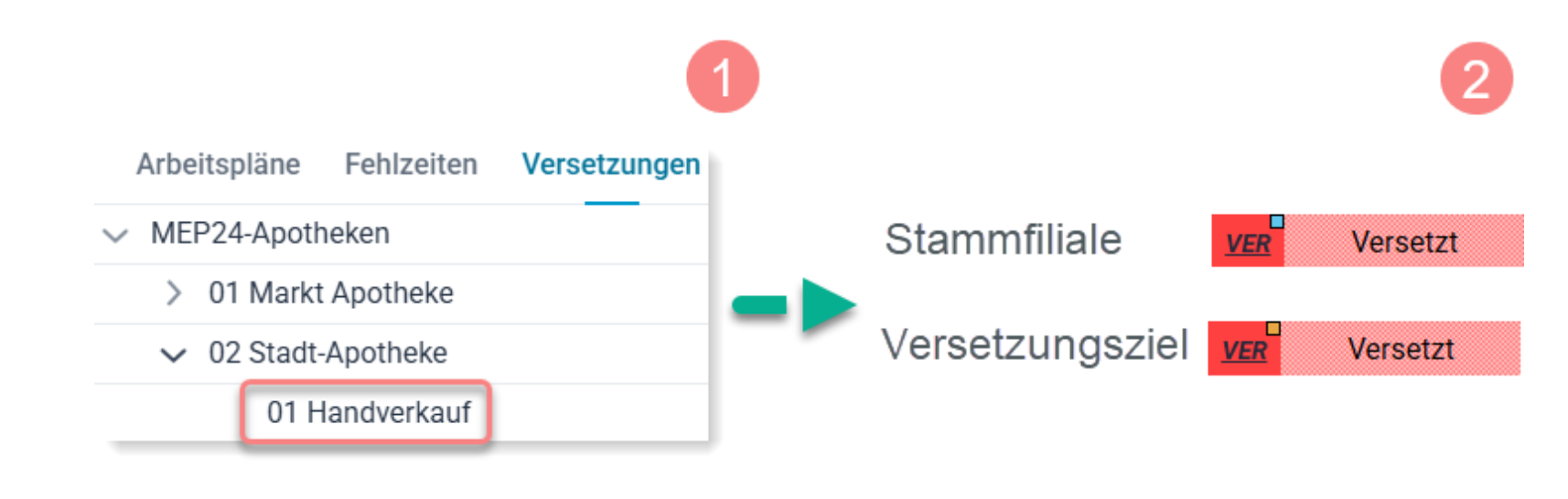
Hinweis:
In der Stammfiliale wird das Kürzel mit einem blauen Quadrat versehen.
Im Versetzungsziel wird das Kürzel mit einem orangenen Quadrat versehen.
3. Regelmäßige Versetzung an bestimmten Wochentagen
Arbeitet ein Mitarbeiter regelmäßig an bestimmten Tagen in einer anderen Filiale oder Abteilung (z. B. jeden Mittwoch), legen Sie dies über die Rollierung fest.
So gehen Sie vor:
Konfiguration -> Stammdaten -> Mitarbeiter auswählen -> Rollierung bearbeiten -> Neue Rollierung anlegen, mit Linksklick auf den blauen Plus-Button unten links -> Startdatum festlegen -> Erstellen -> mit Rechtsklick in einen Tag “Bearbeiten” wählen, Beginn und Ende - Tätigkeit - Abteilung (Hier wählen Sie das Versetzungsziel aus) definieren -> Erstellen-> Übernehmen.
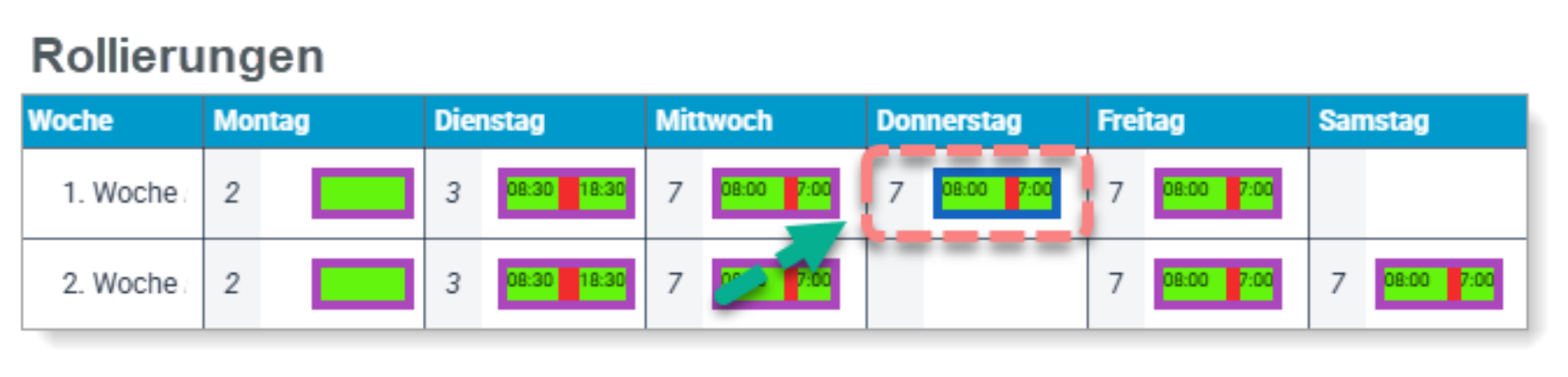
Hinweis:
Der Name des Mitarbeiters wird im Versetzungsziel kursiv dargestellt und mit dem Kürzel seiner Stammfiliale versehen.
Im Versetzungsziel wird das Kürzel mit einem orangenen Quadrat versehen.
4. Dauerhafter Umzug in eine andere Filiale oder Abteilung
Wenn ein Mitarbeiter dauerhaft in eine andere Abteilung oder Filiale wechselt, gehen Sie wie folgt vor:
Konfiguration -> Stammdaten -> Filiale -> Abteilung -> Mitarbeiter auswählen -> im Nebenfeld Mitarbeiter umziehen -> Datum und Abteilung wählen, zu welchem Datum der Mitarbeiter umziehen wird -> mit Umziehen bestätigen.
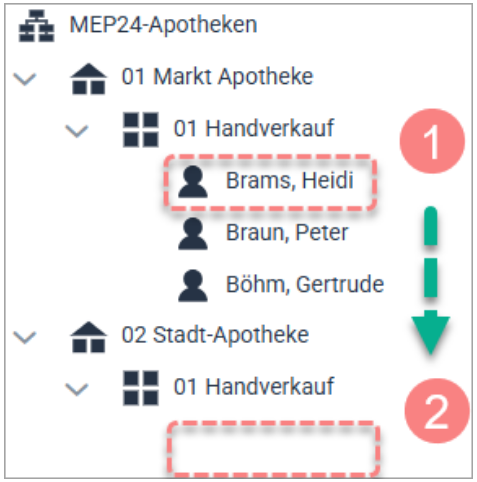
Wichtig zu wissen:
Berechnungseinstellungen, die speziell für eine Filiale sowie Abteilung hinterlegt wurden, können nicht mehr greifen, wenn der Mitarbeiter in eine andere Filiale oder Abteilung umgezogen ist. Dies hat jedoch keine Auswirkung auf die Berechnung der Vergangenheit. Wenn also in der neuen Filiale/Abteilung für eine Aktivität eine andere Berechnungseinstellung gilt, bleiben die Berechnungseinstellungen der vorherigen Filiale/Abteilung bis zum Umzugstag bestehen.
Ein Umzug eines Mitarbeiters, kann sich auch auf die Planung auswirken, wenn ein planungsverantwortlicher Mitarbeiter keine Rechte für das Versetzungsziel besitzt.
MEP24web unterstützt Sie bei Ihrer Planung
MEP24web bietet Ihnen leistungsstarke und intuitive Funktionen, um Ihre Personalplanung auch bei wechselnden Einsatzorten flexibel und effizient zu gestalten. Ob kurzfristige Aushilfe, regelmäßiger Wechsel oder vollständiger Umzug – mit wenigen Klicks behalten Sie die Kontrolle und sorgen für einen reibungslosen Ablauf.
Tipp: Nutzen Sie die unterschiedlichen farblichen Markierungen und Kursivdarstellungen, um Versetzungen im Plan auf einen Blick zu erkennen.
Bleiben Sie dran!
Nutzen Sie unseren MEP24-Support für Unklarheiten oder bei Fragen zu MEP24web. Sie erreichen unser Support-Team unter support@mep24software.de.
Verpassen Sie ab sofort keinen Blog-Beitrag mehr – melden Sie sich jetzt hier für unseren Newsletter an.
Bildmaterial: MEP24 Software GmbH, Canva Pro
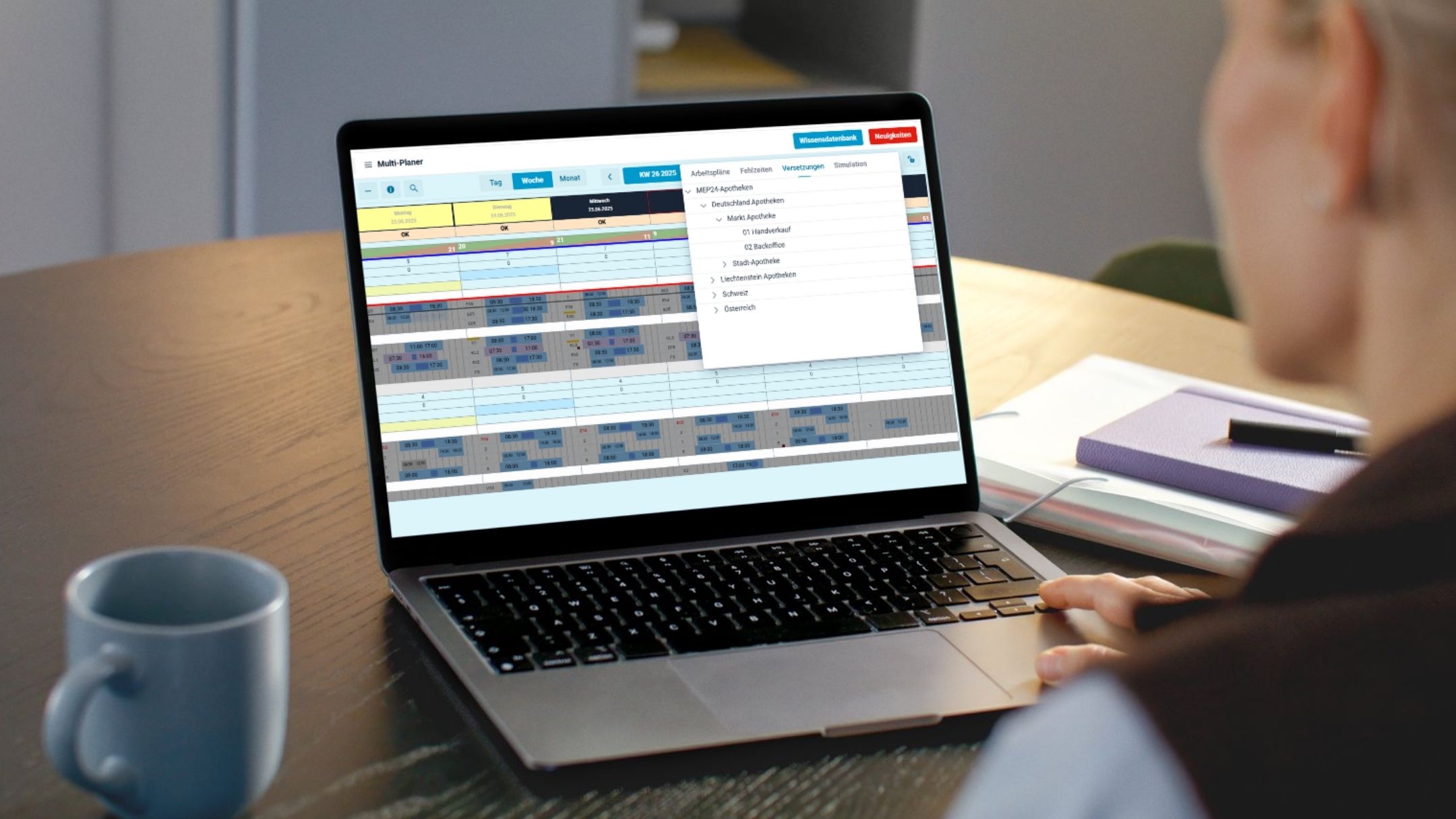


.png)
.avif)